Salam əziz dostlar,dəyərli oxucularım və dinləyicilərim, həmçinin gadirov.com saytının daimi ziyarətçiləri, youtube abunəçilərim və sosial şəbəkə istifadəçilərim. Xoş gördük sizləri. Microsoft Word 2010 proqramına həsr olunmuş sayca otuz ikinci video dərslikdə Sizləri salamlayıram. Bugünkü, dərsimizin mövzusu « Səhifə kəsimləri və onların ləğvi» adlanan mövzu olacaq.
İlk növbədə onu bildirim ki, səhifə kəsimləri və ya vərəqin bölgüsü adlanan bu mövzunu Word 2003 proqramını öyrənərkən şərh etmişdik. Bizim bu mövzuya həsr olunmuş video dərsliyimiz olmuşdu.
Düşündüm ki, Microsoft Word 2010 proqramını öyrənən yeni başlayan istifadəçilər üçün eləcə də bu sahədə az-çox təcrübəsi olan yaşlı nəslin nümayəndələri üçün belə bir mövzunu qələmə alım. Hesab edirəm ki,bu video dərsliyimin köməyi ilə onların qarşısına çıxacaq problemlərin həll edə biləcəklər.
Məsələn bizim nümunəmizdə mətnin aşağı hissəsində şəkil yerləşdirilib. Həmin şəkli digər bir səhifədə görsənməsini təmin etmək lazımdır. Bunun üçün istifadəçilərin böyük əksəriyyəti bu əməliyyatı belə icra edir. Əvvəlcə şəklin qarşısında kursoru yerləşdirir. Sonra klaviaturada Enter düyməsini sıxmaqla şəklin növbəti səhifəyə düşməsinə nail olur. Video dərslikdən də göründüyü kimi şəklin növbəti səhifəyə düşməsi üçün xeyli sayda Enter düyməsi sıxılmalıdır. Bu aparılan əməliyyat baxımından olduqca yorucudur. Həm də bu üsulla proqrama əlavə simvolları daxil etmiş oluruq. Bu sonradan mətnin formatlaşdırılması zamanı özünü büruzə verir. Odur ki, bu cür əməliyyatı səhv adlandırmaq olar.
Səhifə kəsimləri və onların ləğvi
Microsoft Word 2010 proqramının istehsalçıları bu cür əməliyyatları daha rahat yerinə yetirmək üçün xüsusi funksiya yaradıblar. Bu funksiya düymə şəklində Вставка-Əlavə et səhifəsinin Страницы- Səhifələr qrupunda yerləşdirilib. Разрыв страницы-Səhifə kəsimləri adlanan düymənin köməyi ilə vərəqimizdə kəsim əməliyyalarını apara bilərik.
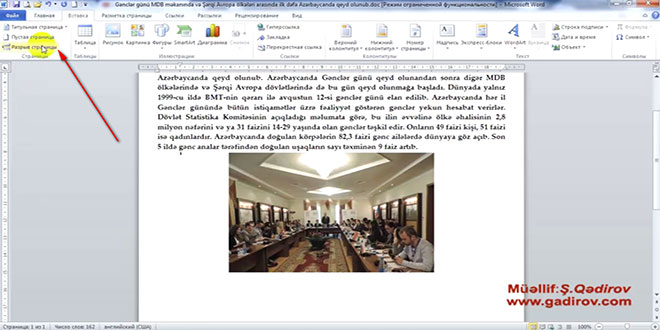
Bunun üçün kursoru şəklimizin əvvəlinə gətiririk. Sonra Вставка-Əlavə et səhifəsinin Страницы- Səhifələr qrupunda yerləşdirilib. Разрыв страницы-Səhifə kəsimləri adlanan düyməni vururuq. Nəticədə şəklimiz növbəti ikinci səhifədə görsəndi. Bu düyməni nəinki şəklə eləcə də digər mətnimizdəki abzaslara da tətbiq edə bilərik. Bunun üçün eyni əməliyyatlar ardıcıllığını yuxarıda yazılan qaydada təkrarlamaq lazımdır.
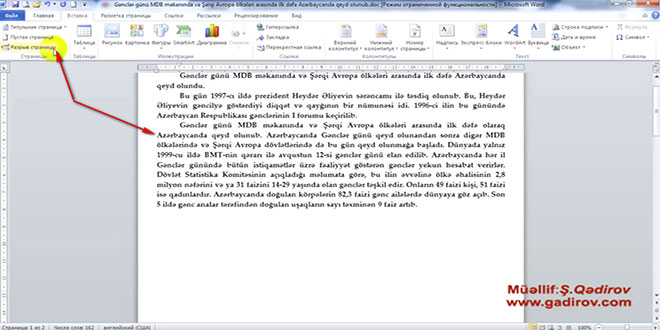
Məlumdur ki, bu funksiya Разметка страницы- Səhifə düzəni adlanan vərəqin Параметры страницы- Səhifənin parametrləri adlanan qrupunda Разрывы-Kəsimlər adı altında yerləşdirilib.
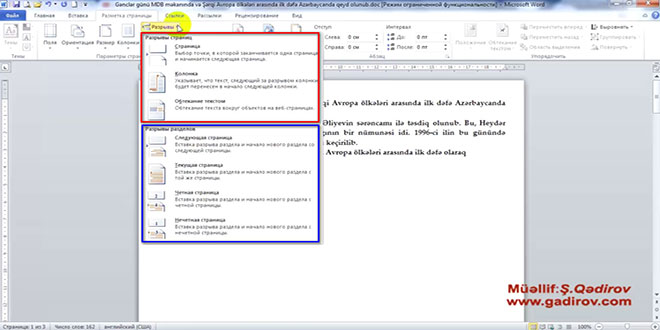
Bu düyməyə vurduqda menyu açılır. Bu menyudakı sətrlərin köməyi ilə istər səhifədə istərsə də bölmədə kəsimlər apara bilərik.
Səhifə kəsimləri düyməsi ilə tanış olduq. İndi isə həmin funksiyanın hansı üsulla ləğv edilməsinə baxaq. İlk öncə müəyyən olunmalıdır ki, funksiya Microsoft Word 2010 proqramında necə görsənir? Bunun üçün biz Главная- Ev səhifəsinə bağlanırıq. Həmin səhifənin Абзац-Abzas əmrlər qrupunda yerləşən formatlama zamanı gizli funksiyaların və simvolların görünməsini təmin edən Отобразить все знаки düyməsini vururuq.
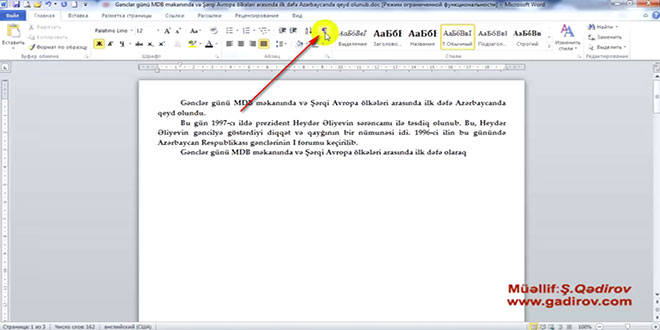
Beləliklə Microsoft Word 2010 proqramında iş zamanı daxil edilən müxtəlif simvolların işarə şəklində əyani təsvirinin şahidi oluruq. Video dərslikdən göründüyü kimi Разрыв страницы-Səhifə kəsimləri adlanan işarə də burada mövcuddur. Qırıq-qırıq xətlə verilmişdir. Bu kəsimin ləğvi üçün həmin sətr seçilir. Sonra isə klaviaturada Delete düyməsi sıxılır. Nəticədə abzasa və obyektə tətbiq olunmuş kəsim ləğv edilmiş olur.
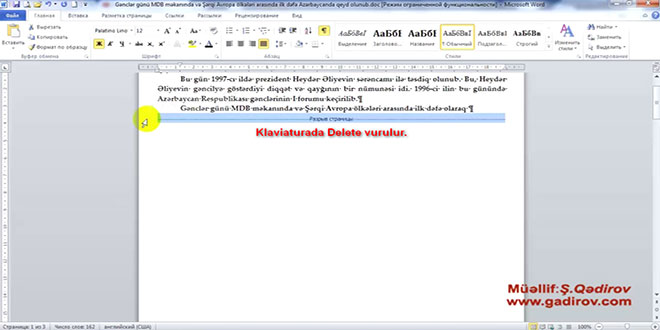
Beləliklə bu video dərsimizdə biz Microsoft Word 2010 proqramında səhifə kəsimləri və onların ləğvi mövzusu ilə tanış olduq.
Sonda bir müəllif kimi qeyd etmək istəyirəm ki, bu video dərsliyim Microsoft Office Word 2010 proqramını müstəqil öyrənmək istəyən yeni başlayan istifadəçilər üçün nəzərdə tutulub. İnanıram ki, yeni öyrənən istifadəçilər üçün otuz ikinci video dərsimdə faydalı olacaq. Odur ki, xeyirxah iş görmək imkanını qaçırmayın. Mövzunu sosial şəbəkələrin birində paylaşın. Video dərsliyə səs verin. Kanalıma abunə olun ki, bu video dərsdən digər dostlarınızda yararlana bilsinlər.
© İstifadə edilərkən gadirov.com-a istinad olunmalıdır
 videodərs Sənin inkişafında maraqlı şəxs sənin özünsən…
videodərs Sənin inkişafında maraqlı şəxs sənin özünsən…


